Win10 64位系统怎么安装MongoDB数据库
说到最流行的NoSQL数据库,我们马上就是想到MongoDB。现在,MongoDB已经全面升级到3.2.4版本了。那么,在Windows10 64位系统中,我们要怎样才能成功下载和安装最新版本的MongoDB数据库呢?下面,就随系统城小编一看看具体操作步骤吧!
具体方法如下:
1、下载:到MongoDB官网下载MongoDB软件;
然后,按照图中所示选择下载Windows 64-bit 2008 R2+版本。
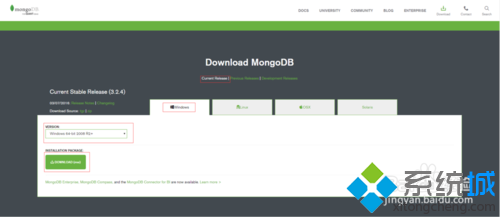
2、在下载目录中找到安装文件;

3、双击安装文件,弹出交互式安装界面;
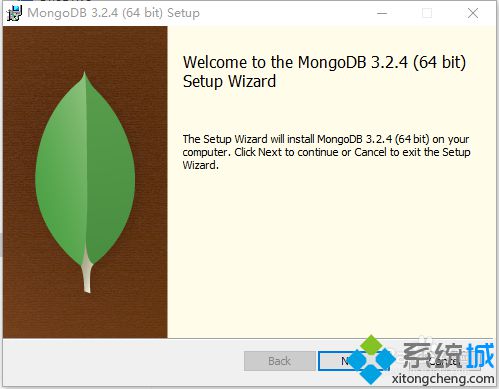
4、点击“Next”后,同意安装协议,再次点击“Next”;
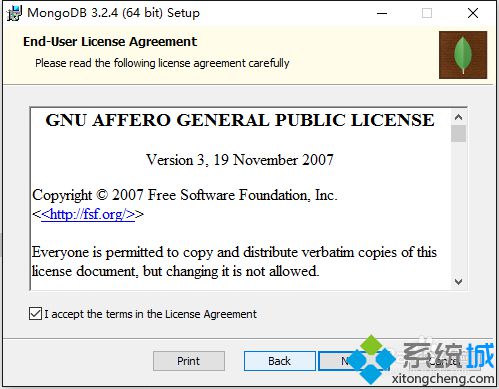
5、点击“Complete”,进行完成安装,默认安装目录为:C:\Program Files\MongoDB\Server\3.2;
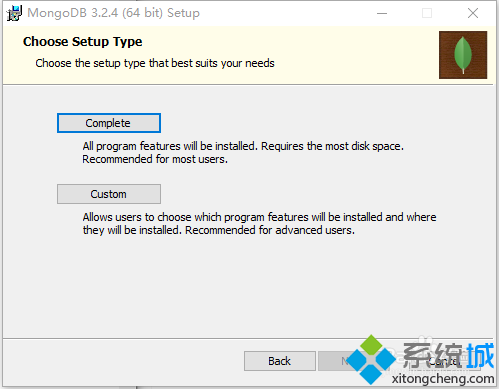
6、点击“Install”,等待安装完成,最后点击“Finish”,完成安装。
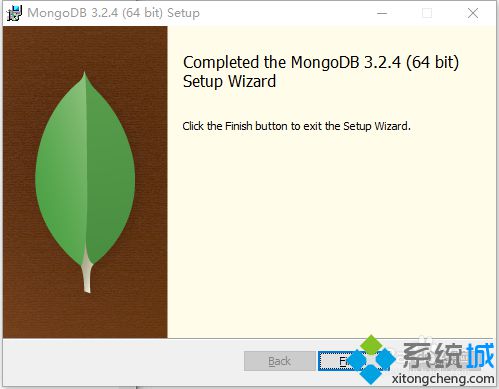
想要在Win10 64位系统中安装MongoDB数据库的用户,不妨按照小编的步骤操作看看吧!大家可以关注系统城更多精彩教程https://www.xitongcheng.com/
相关推荐:
Win10系统怎么搭建IIS环境 Win10系统如何安装IIS信息服务
相关教程:卸载2005数据库步骤我告诉你msdn版权声明:以上内容作者已申请原创保护,未经允许不得转载,侵权必究!授权事宜、对本内容有异议或投诉,敬请联系网站管理员,我们将尽快回复您,谢谢合作!










